-
Data Recovery
- Ransomware
-
Diensten
Goede en duidelijke communicatie
Astrid van Oorsouw | augustus 21
-
Software & Hardware
Zeer professioneel en begripvol
Hans | juli 11
- Partner


- Data Recovery
Per Apparaat
- Per Apparaat
- Laptop Recovery
- (Externe) harde schijf Recovery
- NAS Recovery
- Server Recovery
- Apple Recovery
- RAID Recovery
- Tape Recovery
- Smartphone Recovery
- Alle apparaten
Per Oplossing
- Per Oplossing
- Foto Recovery
- Database Recovery
- File Recovery
- Ransomware Recovery
- Virtuele Systemen Recovery
- Windows Recovery
- CCTV DVR Recovery
- Remote Recovery
- Alle oplossingen
Per Branche
- Ransomware
- Diensten
Data Recovery
- Data Recovery
- Laptop Recovery
- Externe harde schijf Recovery
- SSD Recovery
- Flash/Memory Card Recovery
- NAS Recovery
- RAID Recovery
- Server Recovery
- iPhone & Android Recovery
Tape Services
- Tape Services
- Tape Audit, Index, Catalog
- Tape Restore, Extract
- Tape Data Recovery
- Tape Migrate, Consolidate, Destroy
- Tape Managed Services
Data vernietigen
- Software & Hardware
Ontrack EasyRecovery
- Ontrack EasyRecovery
- Windows Recovery Software
- Mac Recovery Software
- Photo Recovery Software
- iPhone Recovery Software
Ontrack PowerControls
Data Wissen
- Data Wissen
- Harde schijf wissen software
- Bestanden Wissen
- Data wissen smartphone en tablet
- Wissen flash geheugenkaart
- Wissen LUN en virtuele machines
- Erase Management Console
- Hosted Erase – centraal beheert data wissen
- Erase Toolkit
Data vernietigen hardware
- Partner
 België | Nederlands
België | Nederlands
 Locaties
Locaties
 Zoeken
Zoeken




 Terug naar overzicht
Terug naar overzicht




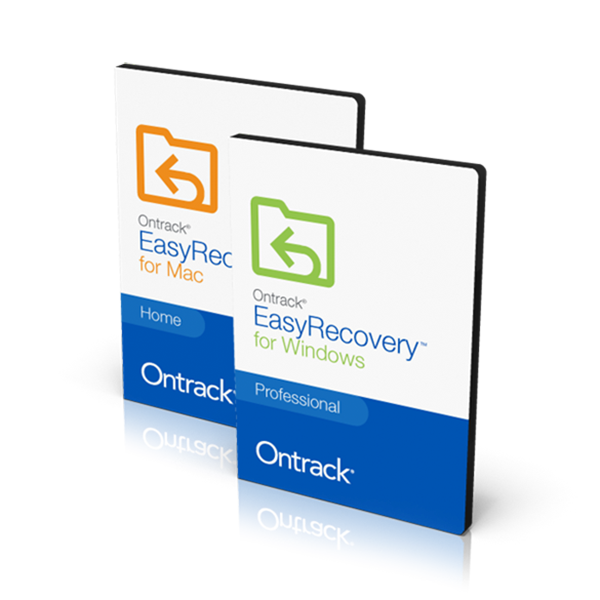 Zelf bestanden terughalen met de doe-het-zelf data herstel programma
Zelf bestanden terughalen met de doe-het-zelf data herstel programma




